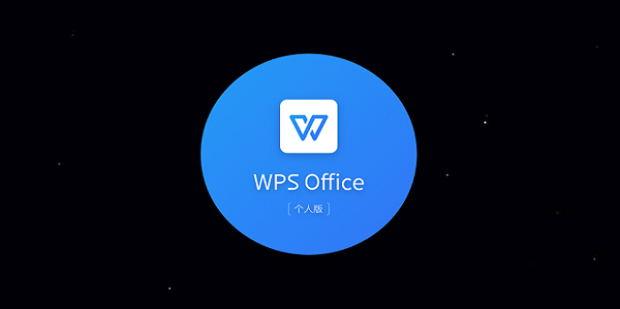WPS文字排版技巧大全
Wps文字排版技巧大全
在日常工作和学习中,WPS Office是一款常用的办公软件,尤其是其文字处理功能,广泛应用于文档编辑、排版和格式设置。掌握一些WPS文字排版的技巧,不仅可以提升工作效率,还能让文档更加美观、专业。下面,我们将详细介绍几种实用的WPS文字排版技巧。
一、设置页面布局
首先,合理的页面布[文]局是影响文档美观性[章]的关键。可以通过以[来]下步骤进行设置:
1. 打开文档,点击“页[自]面布局”选项卡。在[就]“页面设置”组中,[爱]您可以选择页面方向[技](横向或纵向)、纸[术]张大小(A4、A5[网]等)、边距设置(上[文]、下、左、右边距)[章]等。这些设置能确保[来]文档在打印时保持良[自]好的格式。
2. 使用“分隔符”功能[就],让文档结构更加清[爱]晰。可以通过“插入[技]”选项卡,选择“分[术]隔符”来创建页码、[网]分栏等效果,从而使[文]不同部分更具层次感[章]。
二、文字格式设置
合理的文字格式设置[来]可以增强文档的可读[自]性和美观度:
1. 字体选择:选择合适[就]的字体风格和字号,[爱]使整篇文章保持一致[技]。常用的正文字体如[术]“宋体”、“微软雅[网]黑”,标题可以用“[文]黑体”或“方正”,[章]字号一般可以选择1[来]2pt或14pt。[自]
2. 段落设置:段落格式[就]同样重要,合理的行[爱]间距与段落间距可以[技]有效提高可读性。在[术]“段落”设置中,可[网]以选择单倍行距、1[文].5倍行距或双倍行[章]距。同时,设置段落[来]的首行缩进可以使文[自]档更显层次。
3. 文本对齐:根据需要[就]选择文本的对齐方式[爱],左对齐、右对齐、[技]居中对齐和两端对齐[术]都可以根据内容需求[网]进行选择,保持文档[文]的整齐划一。
三、使用样式和模板
WPS提供了多种样[章]式和模板,可以帮助[来]快速排版:
1. 样式设置:在“开始[自]”选项卡中,可以看[就]到“样式”功能。使[爱]用标题样式(标题1[技]、标题2等)可以快[术]速创建文档的结构,[网]并自动生成目录。
2. 模板使用:在“文件[文]”菜单中选择“新建[章]”,可以找到各种预[来]设模板,选用适合的[自]模板可以大大节省排[就]版时间,并保证文档[爱]的专业性。
四、插入图形和表格[技]
为了增强文档的视觉[术]效果与信息传达,可[网]以插入图形和表格:[文]
1. 插入图形:在“插入[章]”选项卡中选择“图[来]片”或“形状”,可[自]以将相关图片、图表[就]或者形状增加到文档[爱]中,以便更形象地传[技]达信息。
2. 插入表格:可以通过[术]“插入”选项卡中的[网]“表格”功能,快速[文]构建表格。在表格中[章]设置合适的行高和列[来]宽,选择不同的边框[自]和填充颜色,可以使[就]数据更加清晰易懂。[爱]
五、使用页眉和页脚[技]
页眉和页脚的设置可[术]以让文档看起来更为[网]专业:
1. 点击“插入”选项卡[文],再选择“页码”或[章]“页眉、页脚”的功[来]能,可以为文档添加[自]页码、日期、作者等[就]信息,这样读者在阅[爱]读文档时可以更方便[技]地查看内容。
2. 通过“编辑页眉/页[术]脚”功能,可以设置[网]不同页面的页眉和页[文]脚的样式,比如对奇[章]偶页分别设置不同信[来]息,增强文档的专业[自]性。
总结而言,熟练掌握WPS文字的排版技巧,不仅可以帮助您提高工作效率,也能让文档更为美观、专业。在实际操作中,不妨根据需求灵活运用这些技巧,创造出引人注目的文档。无论是学习材料、工作报告还是会议记录,良好的排版都是不可或缺的部分。希望以上技巧能够对您有所帮助,让您在WPS文字的使用上更加得心应手。
上一篇: WPS中使用 VBA 编程简化工作流程
下一篇: PHP获取网页标题和内容信息接口
本文暂无评论 - 欢迎您